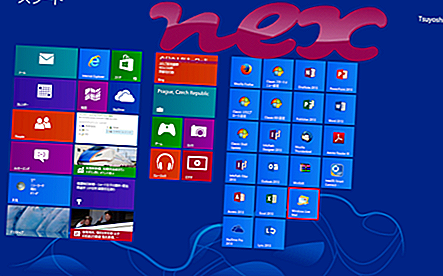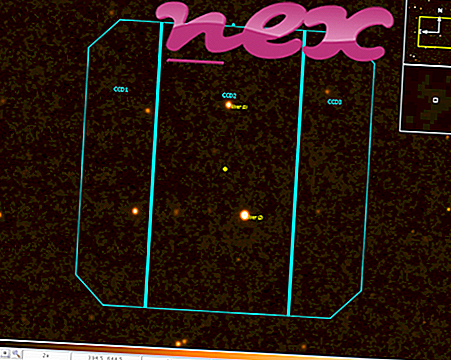Fail pbeagent.exe yang asli adalah komponen perisian APC PowerChute Personal Edition oleh APC .
Pbeagent.exe adalah fail executable yang dimiliki oleh APC PowerChute Business Edition, sebuah program pengurusan kuasa yang direka untuk melindungi sistem komputer dari kegagalan kuasa. Ini bukan proses Windows yang penting dan boleh dilumpuhkan jika diketahui mencetuskan masalah. PowerChute adalah aplikasi perisian yang direka oleh APC (American Power Conversion) untuk menguruskan peranti bekalan kuasa (UPS) yang tidak terganggu yang dihasilkan oleh syarikat. PowerChute mempunyai keupayaan untuk mematikan komputer, pelayan dan stesen kerja secara automatik semasa gangguan bekalan elektrik yang dilanjutkan. Perisian ini juga boleh memantau dan log status UPS.APC, yang dahulunya dikenali sebagai American Power Conversion Corporation, adalah sebuah syarikat Amerika yang membangunkan penyelesaian dalam bekalan kuasa yang tidak terganggu. Ia juga menghasilkan penyelesaian dalam perkhidmatan pusat data, pelayan, penyimpanan dan perisian. APC diasaskan pada tahun 1981 dan pada asalnya difokuskan sepenuhnya pada penyelidikan ke dalam tenaga suria. Syarikat itu diperolehi oleh Schneider Electric SE, sebuah syarikat multinasional yang berpangkalan di Perancis yang mengembangkan penyelesaian dalam pengedaran elektrik, pengurusan automasi dan reka bentuk dan mengeluarkan komponen pemasangan untuk pengurusan tenaga. APC beribu pejabat di Kingston Barat, Rhode Island, Amerika Syarikat.
PBEAgent bermaksud APC P owerChute B usiness E dition Agent
Pelanjutan .exe pada nama fail menunjukkan fail exe cutable. Fail-fail boleh laku boleh, dalam beberapa kes, merosakkan komputer anda. Oleh itu, sila baca di bawah untuk memutuskan sama ada pbeagent.exe pada komputer anda adalah Trojan yang anda mesti keluarkan, atau sama ada ia adalah fail yang dimiliki oleh sistem operasi Windows atau kepada aplikasi yang dipercayai.

Proses yang dikenali sebagai APC PowerChute Business Edition Agent milik perisian APC PowerChute Business atau APC PowerChute Business Edition Agent oleh APC (www.apc.com).
Penerangan: Pbeagent.exe tidak penting untuk Windows OS dan menyebabkan masalah yang agak sedikit. Pbeagent.exe terletak dalam subfolder "C: \ Program Files". Saiz fail yang diketahui pada Windows 10/8/7 / XP adalah 28, 672 bait (85% daripada semua kejadian) atau 34.168 bait.
Program ini tidak mempunyai tetingkap yang kelihatan. Fail pbeagent.exe bukan fail teras Windows. Proses mendengar atau menghantar data pada port terbuka ke LAN atau Internet. Oleh itu penarafan keselamatan teknikal adalah 56% berbahaya ; Walau bagaimanapun anda juga harus membaca ulasan pengguna.
Mengosongkan varian ini: Anda dengan selamat boleh mengalih keluar program menggunakan program penyahpasang APC PowerChute Business (Panel Kawalan ⇒ Nyahpasang Program).Penting: Sesetengah malware menyamar sebagai pbeagent.exe, terutamanya apabila terdapat dalam folder C: \ Windows atau C: \ Windows \ System32. Oleh itu, anda perlu menyemak proses pbeagent.exe pada PC anda untuk melihat apakah itu ancaman. Kami mengesyorkan Pengurus Tugas Keselamatan untuk mengesahkan keselamatan komputer anda. Ini adalah salah satu daripada Pilihan Utama Unduhan The Washington Post dan PC World .
Komputer yang bersih dan rapi adalah keperluan utama untuk mengelakkan masalah dengan pengguna. Ini bermakna menjalankan imbasan untuk malware, membersihkan cakera keras anda menggunakan 1 cleanmgr dan 2 sfc / scannow, 3 menyahpasang program yang anda tidak perlu lagi, semak program Autostart (menggunakan 4 msconfig) dan membolehkan Windows '5 Automatic Update. Sentiasa ingat untuk melakukan sandaran berkala, atau setidaknya untuk menetapkan mata pemulihan.
Sekiranya anda mengalami masalah sebenar, cuba ingat kembali perkara terakhir yang anda lakukan, atau perkara terakhir yang anda pasangkan sebelum masalah muncul untuk kali pertama. Gunakan 6 perintah resmon untuk mengenal pasti proses yang menyebabkan masalah anda. Walaupun untuk masalah yang serius, bukannya memasang semula Windows, anda lebih baik memperbaiki pemasangan anda, atau untuk versi Windows 8 dan seterusnya, melaksanakan 7 DISM.exe / Online / Cleanup-image / Restorehealth. Ini membolehkan anda membaiki sistem operasi tanpa kehilangan data.
Untuk membantu anda menganalisis proses pbeagent.exe pada komputer anda, program berikut telah terbukti membantu: Pengurus Tugas Keselamatan memaparkan semua tugas Windows yang dijalankan, termasuk proses tersembunyi tertanam, seperti pemantauan papan kekunci dan penyemak imbas atau penyertaan Autostart. Penarafan risiko keselamatan unik menunjukkan kemungkinan prosesnya menjadi spyware, malware atau Trojan. B Malwarebytes Anti-Malware mengesan dan mengalihkan spyware tidur, adware, Trojans, keyloggers, malware dan pelacak dari cakera keras anda.
Fail berkaitan:
usb gamepad.exe vcreditx86.exe fgjk4wvb.dll pbeagent.exe remoteexecservice.exe sohdms.exe srvlegendas.exe bho32.dll lantern.exe ge-force-bho.dll wrapper_26014_windows_intelx86.exe